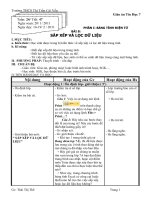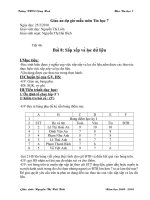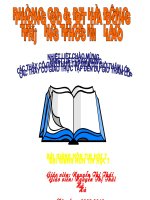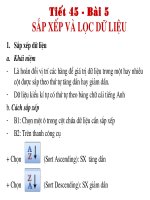Bai 8 Sap xep va loc du lieu
Bạn đang xem bản rút gọn của tài liệu. Xem và tải ngay bản đầy đủ của tài liệu tại đây (470.32 KB, 24 trang )
KIỂM TRA BÀI CŨ
Cho biết ý nghĩa của các lệnh sau:
Lệnh
Ý nghĩa
File \ Print Preview
File \ Page Setup
File\ Print
View \ Page Break Preview
Xem trang trước khi in
Thiết đặt lề và hướng giấy
In trang tính
Điều chỉnh ngắt trang
Quan sát hình 1 và 2 sau đây:
Em có nhận xét
như thế nào về
cột điểm trung
bình ?
Hình 1
Sắp xếp lại dữ
liệu theo điểm
trung bình
giảm dần
Hình 2
Quan sát hình 3 và 4 sau đây:
Lọc 3 bạn có điểm trung bình cao nhất
Hình 3
Hình 4
Bài mới
Bài 8. SẮP XẾP VÀ LỌC DỮ LIỆU (T1)
1. Sắp xếp dữ liệu
Hình 3
Hình 4
Để dễ tra cứu, bảng điểm lớp em thường được sắp xếp theo
thứ tự nào?
Sắp xếp theo
Bảng điểm ở hình sau được sắp xếp theo thứ tự nào?
thứ tự bảng
chữ cái
Sắp xếp
Sắpvậy
xếp có
theo
như
thứ
tự giảm
lợi
gì?
dần điểm
trung
Dễ
so bình
sánh,
đối chiếu
Hình 4
Trước khi
sắp xếp
Hình 3
Sau khi
sắp xếp
Nhận xét về
vị trí các hàng
so với ban
đầu?
Sắp xếp dữ
liệu là gì?
Hình 4
Bài 8. SẮP XẾP VÀ LỌC DỮ LIỆU (T1)
1. Sắp xếp dữ liệu
a) Định nghĩa:
Sắp xếp dữ liệu là hốn đổi vị trí các hàng để các giá trị
trong một hoặc nhiều cột được sắp xếp theo thứ tự tăng dần
hay giảm dần.
Hình 3
Hình 4
Kiểu dữ
liệu số
Kiểu dữ liệu kí tự
Bài 8. SẮP XẾP VÀ LỌC DỮ LIỆU (T1)
1. Sắp xếp dữ liệu
a) Định nghĩa:
• Sắp xếp dữ liệu là hốn đổi vị trí các hàng để các giá trị trong
một hoặc nhiều cột được sắp xếp theo thứ tự tăng dần hay
giảm dần.
• Chú ý:-Đối với những cột có kiểu là kí tự thì mặc định
Hìnhsẽ
3 sắp
xếp theo thứ tự của bảng chữ cái tiếng Anh.
- Dữ liệu trong các cột khi sắp xếp phải có cùng kiểu dữ
liệu (số, kí tự, thời gian)
Hình 4
Bài 8. SẮP XẾP VÀ LỌC DỮ LIỆU (T1)
1. Sắp xếp dữ liệu
a) Định nghĩa:
b) Cách thực hiện:
C1. Sắp xếp dữ liệu bằng cách sử dụng nút lệnh trên thanh
cơng cụ:
Hình 3
Hình 4
Bài 8. SẮP XẾP VÀ LỌC DỮ LIỆU (T1)
1. Sắp xếp dữ liệu
Sắp xếp dữ liệu bằng các nút lệnh trên thanh công cụ:
1. Nháy
chuột, chọn 1 ô
trong cột cần
sắp xếp
2. Nháy nút Sort Ascending trên thanh công cụ để
sắp xếp tăng dần (hoặc nháy nút Sort Descending
trên thanh công cụ để sắp xếp giảm dần)
Bài 8. SẮP XẾP VÀ LỌC DỮ LIỆU (T1)
1. Sắp xếp dữ liệu
Ví dụ 1: Cho bảng dữ liệu sau:
Sắp xếp dữ liệu cột Tin học theo thứ tự tăng dần?
1. Nháy chuột, chọn 1 ô trong cột Tin học (F6)
2.Nháy nút Sort Ascending trên thanh công cụ để sắp
xếp cột Tin học theo thứ tự tăng dần.
Bài 8. SẮP XẾP VÀ LỌC DỮ LIỆU (T1)
1. Sắp xếp dữ liệu
Ví dụ 2: Trang tính dưới đây là kết quả thi đấu của đoàn
vận động viên các nước tham gia Sea Games 22.
Sắp xếp cột
Tổng cộng theo
thứ tự giảm
dần?
1. Nháy chuột chọn một ô trong cột Tổng cộng (ví dụ ơ F3)
2. Nháy nút
trên thanh cơng cụ
VD
Bài 8. SẮP XẾP VÀ LỌC DỮ LIỆU (T1)
1. Sắp xếp dữ liệu
Hiển thị các nút lệnh
Descending
Sort Ascending, Sort
1. Nháy vào nút Toolbar Options
2. Trỏ vào Add or Remove Buttons
3. Chọn Standard.
4. Nháy chuột để đánh dấu
các nút lệnh cần hiển thị.
VD
Bài 8. SẮP XẾP VÀ LỌC DỮ LIỆU (T1)
1. Sắp xếp dữ liệu
a) Định nghĩa:
b) Cách thực hiện:
+C1. Sắp xếp dữ liệu bằng cách sử dụng nút lệnh trên thanh
công cụ:
+C2. Sắp xếp dữ liệu từ bảng chọn :
Hình 3
Hình 4
Bài 8. SẮP XẾP VÀ LỌC DỮ LIỆU (T1)
1. Sắp xếp dữ liệu
Sắp xếp dữ liệu từ bảng chọn:
Ưu tiên 1
Sắp xếp
tăng dần
Ưu tiên 2
Sắp xếp
giảm dần
Ưu tiên 3
Sắp xếp theo
tiêu đề dịng
Sắp xếp
khơng theo
tiêu đề dịng
OK
Bài 8. SẮP XẾP VÀ LỌC DỮ LIỆU (T1)
1. Sắp xếp dữ liệu
Ví dụ 3: Thực hiện sắp xếp bảng dữ liệu dưới để biết được nước
nào đạt giải nhất, nhì, ba trong mùa SEGAME 22.
B1: Chọn một ơ trong bảng (ví dụ ơ F4).
B2: Nháy chuột vào bảng chọn Data\Sort. XHHT Sort.
B3.Ở mục Sort by\ chọn cột Tổng cộng rồi chọn Decending
Ở mục Then by (1) \ chọn cột Vàng\ Decending
Ở mục Then by (2) \ chọn cột Bạc\ Decending
B4. Nháy OK
VD
Bài 8. SẮP XẾP VÀ LỌC DỮ LIỆU (T1)
Sắp xếp dữ liệu
C1: Sử dụng nút lệnh trên
thanh công cụ chuẩn.
C2: Sử dụng lệnh trong
bảng chọn.
B1. Chọn một ô trong cột cần
sắp xếp.
B2: Vào bảng chọn Data\
Sort xuất hiện hộp thoại Sort
B3. Chọn Ascending hoặc
Descending.
B4. Nháy OK
So sánh 2 cách sắp xếp?
-Chọn một ô trong cột cần
sắp xếp.
-Nút lệnh sắp xếp theo
thứ tự tăng dần.
-Nút lệnh sắp xếp theo
thứ tự giảm dần.
Bài 8. SẮP XẾP VÀ LỌC DỮ LIỆU (T1)
BÀI TẬP
Bài 1: Để sắp xếp dữ liệu, ta làm như sau:
A.Nháy vào nút lệnh
hoặc
;
B.Chọn lệnh Data -> Sort -> Ascending hoặc Descending;
C.Nháy nút lệnh
;
D.Cả A và B đều đúng.